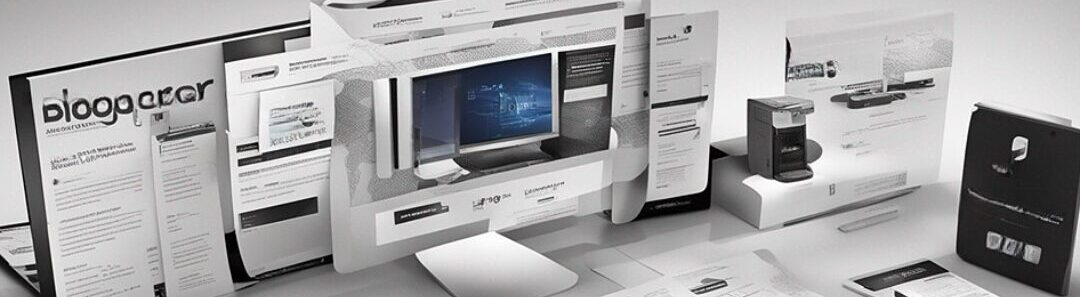Ubuntu 20.04 LTS bekommt ab Juni 2025 keinen regulären Support mehr – es ist also höchste Zeit, auf die aktuelle LTS-Version 22.04 umzusteigen. Diese bringt nicht nur Sicherheitsupdates, sondern auch viele Verbesserungen unter der Haube. In dieser Anleitung zeige ich dir Schritt für Schritt, wie du dein System sauber und ohne Datenverlust aktualisierst.
Was ist neu in Ubuntu 22.04 LTS?
- Aktueller Kernel (5.15 LTS)
- GNOME 42 mit besserer Performance
- Aktualisierte Pakete, z. B. PHP 8.1, OpenSSL 3, Python 3.10
- LTS-Support bis April 2027 (5 Jahre)
1. Backup erstellen
Vor jedem größeren Upgrade solltest du ein Backup machen. Ich verwende dafür in meiner Umgebung einen Snapshot über VMWare ESX – alternativ kannst du z. B. auch Timeshift oder ein manuelles Backup deiner Daten machen.
2. System vorbereiten
sudo apt update
sudo apt upgrade -y
sudo apt dist-upgrade -y
sudo apt autoremove --purge -y- apt update: aktualisiert die Paketlisten.
- apt upgrade: installiert verfügbare Updates für bereits installierte Pakete.
- apt dist-upgrade: berücksichtigt auch neue Abhängigkeiten und kann Pakete ersetzen oder entfernen.
- autoremove: entfernt nicht mehr benötigte Pakete, um aufzuräumen.
3. Upgrade-Tool installieren
sudo apt install update-manager-coreDieses Tool wird benötigt, damit du dein System über den Befehl do-release-upgrade aktualisieren kannst.
4. Upgrade starten
sudo do-release-upgradeDieser Befehl startet den interaktiven Assistenten und lädt alle benötigten Pakete für das Upgrade auf Ubuntu 22.04 herunter. Folge einfach den Anweisungen.
Wichtige Hinweise während des Upgrades:
- Wenn du nach Konfigurationsdateien gefragt wirst: Hast du nichts angepasst, kannst du „neue Version verwenden“ wählen.
- Alte und nicht mehr unterstützte Pakete kannst du am Ende mit Ja entfernen lassen.
- Falls etwas schiefgeht, hast du dein Backup!
5. System neu starten
sudo rebootNach dem Neustart wird der neue Kernel geladen und dein System läuft mit Ubuntu 22.04 LTS.
6. Upgrade überprüfen
lsb_release -aHier sollte nun Ubuntu 22.04 LTS angezeigt werden.
7. Optional: Aufräumen
sudo apt autoremove --purge -y
sudo apt autocleanDiese Befehle entfernen nicht mehr benötigte Pakete und bereinigen den Paketcache.
Fazit
Mit nur wenigen Schritten bringst du dein System auf den neuesten Stand – sicher, sauber und ohne Datenverlust. Das Upgrade auf Ubuntu 22.04 LTS lohnt sich – vor allem, wenn du auf einen langen Support-Zeitraum setzt und aktuelle Software nutzen möchtest.